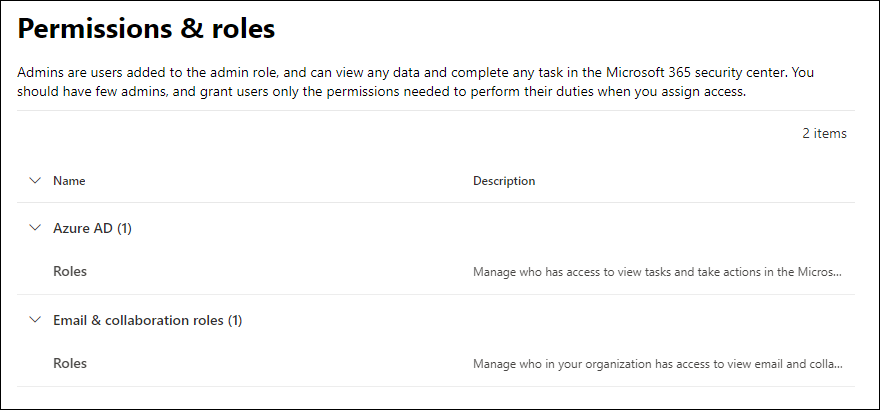Nota
O acesso a esta página requer autorização. Pode tentar iniciar sessão ou alterar os diretórios.
O acesso a esta página requer autorização. Pode tentar alterar os diretórios.
Sugestão
Sabia que pode experimentar as funcionalidades do Microsoft Defender para Office 365 Plano 2 gratuitamente? Utilize a avaliação de Defender para Office 365 de 90 dias no hub de avaliações do portal Microsoft Defender. Saiba mais sobre quem pode inscrever-se e os termos de avaliação em Experimentar Microsoft Defender para Office 365.
As funções globais no Microsoft Entra ID permitem-lhe gerir permissões e acesso a capacidades em todo o Microsoft 365, o que também inclui Microsoft Defender para Office 365. No entanto, se precisar de limitar permissões e capacidades a funcionalidades de segurança apenas no Defender para Office 365, pode atribuir permissões de colaboração Email & no portal do Microsoft Defender.
Para gerir Defender para Office 365 permissões no portal Microsoft Defender, aceda a Permissões>Email & funções> de colaboraçãoou aceda diretamente a https://security.microsoft.com/emailandcollabpermissions.
Tem de ser membro da função de Administrador* Global no Microsoft Entra ID ou membro do grupo de funções Gestão da Organização nas permissões Defender para Office 365. Especificamente, a função Gestão de Funções no Defender para Office 365 permite que os utilizadores vejam, criem e modifiquem Defender para Office 365 grupos de funções. Por predefinição, essa função é atribuída apenas ao grupo de funções Gestão da Organização (e por extensão, administradores globais).
Algumas funcionalidades de Defender para Office 365 requerem permissões adicionais no Exchange Online. Para obter mais informações, veja Permissões no Exchange Online.
Microsoft Defender XDR tem o seu próprio controlo de acesso baseado em funções unificado (RBAC). Este modelo fornece uma experiência de gestão de permissões única numa localização central onde os administradores podem controlar as permissões em diferentes soluções de segurança. Estas permissões são diferentes das permissões descritas neste artigo. Para obter mais informações, consulte Controlo de acesso baseado em funções (RBAC) do Microsoft Defender XDR
Se ativar Defender XDR RBAC para Email & colaboração, a página de permissões em https://security.microsoft.com/emailandcollabpermissions já não está disponível no portal do Defender, pelo que tem de se certificar de que configura ou importa as suas funções antes de ativar Defender XDR RBAC Unificado.
Para obter informações sobre permissões no portal do Microsoft Purview, veja Permissões no portal do Microsoft Purview.
Importante
* A Microsoft recomenda que utilize funções com menos permissões. A utilização de contas com permissões mais baixas ajuda a melhorar a segurança da sua organização. Administrador Global é uma função altamente privilegiada que deve ser limitada a cenários de emergência quando não pode utilizar uma função existente.
Relação de membros, funções e grupos de funções
Defender para Office 365 permissões no portal do Microsoft Defender baseiam-se no modelo de permissões de controlo de acesso baseado em funções (RBAC). O RBAC é o mesmo modelo de permissões utilizado pela maioria dos serviços do Microsoft 365, pelo que, se estiver familiarizado com a estrutura de permissões nestes serviços, a concessão de permissões no portal do Microsoft Defender deverá ser familiar.
Uma função concede as permissões para efetuar um conjunto de tarefas.
Um grupo de funções é um conjunto de funções que permite que as pessoas façam o seu trabalho no portal Microsoft Defender.
Defender para Office 365 permissões no portal do Microsoft Defender inclui grupos de funções predefinidos para as tarefas e funções mais comuns que precisa de atribuir. Geralmente, recomendamos simplesmente adicionar utilizadores individuais como membros aos grupos de funções predefinidos.
Funções e grupos de funções no portal do Microsoft Defender
Na página Permissões no portal do Defender em https://security.microsoft.com/securitypermissions, estão disponíveis os seguintes tipos de funções e grupos de funções:
Microsoft Entra funções: pode ver as funções e os utilizadores atribuídos, mas não pode geri-las diretamente no portal do Microsoft Defender. Microsoft Entra funções são funções centrais que atribuem permissões a todos os serviços do Microsoft 365.
Email & funções de colaboração: pode ver e gerir estes grupos de funções diretamente no portal do Microsoft Defender. Estas permissões são específicas do portal Microsoft Defender e do portal do Microsoft Purview. Estas permissões não abrangem todas as permissões de que precisa noutras cargas de trabalho do Microsoft 365.
Microsoft Entra funções no portal do Microsoft Defender
Microsoft Entra funções descritas nesta secção estão disponíveis nasPermissões> do portal> do Defender Microsoft Entra ID>Roles ou diretamente em https://security.microsoft.com/aadpermissions.
Quando seleciona uma função, é aberta uma lista de opções de detalhes que contém a descrição da função e as atribuições de utilizador. No entanto, para gerir essas tarefas, tem de selecionar Gerir membros no Microsoft Entra ID na parte inferior da lista de opções.
Para obter mais informações, veja Atribuir funções de Microsoft Entra aos utilizadores e Gerir o acesso a Microsoft Defender XDR com Microsoft Entra funções globais.
| Função | Descrição |
|---|---|
| Administrador Global | Acesso a todas as funcionalidades administrativas em todos os serviços do Microsoft 365. Apenas os administradores globais podem atribuir outras funções de administrador. Para obter mais informações, veja Administrador Global/Administrador da Empresa. |
| Administrador de Dados de Conformidade | Controle os dados da sua organização no Microsoft 365, certifique-se de que estão protegidos e obtenha informações sobre quaisquer problemas para ajudar a mitigar os riscos. Para obter mais informações, veja Administrador de Dados de Conformidade. |
| Administrador de Conformidade | Ajude a sua organização a manter-se em conformidade com quaisquer requisitos regulamentares, gerir casos de Deteção de Dados Eletrónicos e manter políticas de governação de dados em todas as localizações, identidades e aplicações do Microsoft 365. Para obter mais informações, veja Administrador de Conformidade. |
| Operador de Segurança | Veja, investigue e responda a ameaças ativas aos seus utilizadores, dispositivos e conteúdos do Microsoft 365. Para obter mais informações, veja Operador de Segurança. |
| Leitor de Segurança | Veja e investigue ameaças ativas aos seus utilizadores, dispositivos e conteúdos do Microsoft 365, mas (ao contrário do operador de Segurança) não tem permissões para responder ao tomar medidas. Para obter mais informações, consulte Leitor de Segurança. |
| Administrador de Segurança | Controle a segurança geral da sua organização ao gerir políticas de segurança, rever análises de segurança e relatórios em todos os produtos do Microsoft 365 e manter-se a par do panorama das ameaças. Para obter mais informações, veja Administrador de Segurança. |
| Leitor Global | A versão só de leitura da função Administrador global. Ver todas as definições e informações administrativas no Microsoft 365. Para obter mais informações, veja Leitor Global. |
| Administrador de Simulação de Ataques | Crie e faça a gestão de todos os aspetos da criação da simulação de ataques , do início/agendamento de uma simulação e da revisão dos resultados da simulação. Para obter mais informações, veja Administrador de Simulação de Ataques. |
| Autor do Payload de Ataque | Crie payloads de ataque, mas não os inicie ou agende. Para obter mais informações, veja Attack Payload Author (Autor do Payload de Ataque). |
Email & funções de colaboração no portal do Microsoft Defender
Os mesmos grupos de funções e funções estão disponíveis no portal do Defender e no portal de conformidade do Purview:
- Portal do Defender: Permissões> Email &funções> de colaboraçãoou diretamente emhttps://security.microsoft.com/emailandcollabpermissions
- Portal de conformidade do Purview: Funções & Permissões>Permissões> funções de soluções > doMicrosoft Purviewou diretamente emhttps://purview.microsoft.com/compliancecenterpermissions
Para obter informações completas sobre estes grupos de funções, consulte Funções e grupos de funções nos portais de conformidade do Microsoft Defender XDR e do Microsoft Purview
Nota
Defender para Office 365 dados disponíveis no portal do Microsoft Defender não são afetados por âmbitos adaptáveis configurados no portal do Microsoft Purview. Para obter mais informações sobre âmbitos ajustáveis, veja Âmbitos adaptáveis.
As seguintes ações estão disponíveis para Email & grupos de funções de colaboração no portal do Defender:
- Criar grupos de funções
- Copiar grupos de funções
- Modificar a associação ao grupo de funções
- Modificar atribuições de funções (apenas grupos de funções personalizados)
- Remover grupos de funções (apenas grupos de funções personalizados)
Criar Email & grupos de funções de colaboração no portal do Microsoft Defender
No portal Microsoft Defender em https://security.microsoft.com, aceda a Permissões> Email &funções> de colaboração. Em alternativa, para aceder diretamente à página Permissões, utilize https://security.microsoft.com/emailandcollabpermissions.
Na página Permissões , selecione
 Criar para iniciar o novo assistente do grupo de funções.
Criar para iniciar o novo assistente do grupo de funções.Na página Atribuir um nome ao grupo de funções, introduza as seguintes informações:
- Nome: introduza um nome exclusivo para o grupo de funções.
- Descrição: introduza uma descrição opcional para o grupo de funções.
Quando tiver terminado na página Atribuir um nome ao grupo de funções , selecione Seguinte.
Na página Escolher funções , selecione Escolher funções.
Na lista de opções Escolher funções que é aberta, selecione Adicionar na parte superior da lista de opções.
Na nova lista de opções Escolher funções que é aberta, selecione uma ou mais funções. Selecione o cabeçalho da coluna Nome para ordenar a lista por nome ou utilize a
 caixa Procurar para localizar a função.
caixa Procurar para localizar a função.Depois de selecionar uma ou mais funções a adicionar, selecione Adicionar na parte inferior da lista de opções.
Novamente na lista de opções Escolher funções original, as funções que adicionou estão listadas na página. Para adicionar mais funções, repita o passo anterior. As funções que já selecionou estão desativadas.
Para remover funções, selecione Remover. Na nova lista de opções Escolher funções que é aberta, selecione uma ou mais funções e, em seguida, selecione Remover.
Quando terminar a lista de opções Escolher funções original, selecione Concluído.
Novamente na página Escolher funções , as funções são apresentadas na secção Funções selecionadas .
Quando terminar na página Escolher funções , selecione Seguinte.
Na página Escolher membros , selecione Escolher membros.
Na lista de opções Escolher membros que é aberta, selecione Adicionar na parte superior da lista de opções.
Na nova lista de opções Escolher membros que é aberta, selecione um ou mais utilizadores. Selecione um cabeçalho de coluna para ordenar a lista por Nome ou endereço Email ou utilize a
 caixa Procurar para localizar o utilizador.
caixa Procurar para localizar o utilizador.Depois de selecionar um ou mais utilizadores para adicionar, selecione Adicionar na parte inferior da lista de opções.
Novamente na lista de opções Escolher membros original, os membros que adicionou estão listados na página. Para adicionar mais membros, repita o passo anterior. Os membros que já selecionou estão desativados.
Para remover membros, selecione Remover. Na nova lista de opções Escolher membros que é aberta, selecione um ou mais membros e, em seguida, selecione Remover.
Quando terminar a lista de opções Escolher funções original, selecione Concluído.
Novamente na página Escolher membros , os membros são apresentados na secção Membros selecionados .
Quando tiver terminado na página Escolher membros , selecione Seguinte.
Na página Rever as definições , reveja as suas definições. Pode selecionar Editar em cada secção para modificar as definições na secção . Em alternativa, pode selecionar Anterior ou a página específica no assistente.
Quando terminar, na página Rever as definições , selecione Criar grupo de funções.
Novamente na página Permissões , o novo grupo de funções está listado.
Copiar Email & grupos de funções de colaboração no portal do Microsoft Defender
No portal Microsoft Defender em https://security.microsoft.com, aceda a Permissões> Email &funções> de colaboração. Em alternativa, para aceder diretamente à página Permissões, utilize https://security.microsoft.com/emailandcollabpermissions.
Na página Permissões , selecione o grupo de funções na lista. Utilize o cabeçalho da coluna Nome para ordenar a lista por nome ou a
 caixa Procurar para localizar o grupo de funções.
caixa Procurar para localizar o grupo de funções.Na lista de opções de detalhes do grupo de funções que é aberta, selecione Copiar grupo de funções na parte superior da lista de opções.
O novo assistente do grupo de funções é aberto conforme descrito anteriormente para criar um novo grupo de funções.
O nome predefinido do novo grupo de funções é Cópia do nome> do grupo de <funções original, mas pode alterá-lo.
As funções e os membros são preenchidos com os valores da função que está a copiar, mas pode alterá-los.
Modificar Email & associação a grupos de funções de colaboração no portal do Microsoft Defender
No portal Microsoft Defender em https://security.microsoft.com, aceda a Permissões> Email &funções> de colaboração. Em alternativa, para aceder diretamente à página Permissões, utilize https://security.microsoft.com/emailandcollabpermissions.
Na página Permissões , selecione o grupo de funções na lista. Utilize o cabeçalho da coluna Nome para ordenar a lista por nome ou a
 caixa Procurar para localizar o grupo de funções.
caixa Procurar para localizar o grupo de funções.Na lista de opções de detalhes do grupo de funções que é aberta, siga um dos seguintes passos:
- Selecione
 Editar grupo de funções na parte superior da lista de opções. No assistente editar grupo de funções que é aberto, selecione o separador Escolher membros .
Editar grupo de funções na parte superior da lista de opções. No assistente editar grupo de funções que é aberto, selecione o separador Escolher membros . - Na secção Membros da lista de opções, selecione Editar.
- Selecione
No separador Escolher membros do assistente editar grupo de funções que é aberto, siga um dos seguintes passos:
- Se não existirem membros do grupo de funções, selecione Escolher membros.
- Se existirem membros do grupo de funções, selecione Editar
Na lista de opções Escolher membros que é aberta, siga um dos seguintes passos:
Adicionar membros: selecione Adicionar na parte superior da lista de opções. Na nova lista de opções Escolher membros que é aberta, selecione um ou mais utilizadores. Selecione um cabeçalho de coluna para ordenar a lista por Nome ou endereço Email ou utilize a
 caixa Procurar para localizar o utilizador.
caixa Procurar para localizar o utilizador.Depois de selecionar um ou mais utilizadores para adicionar, selecione Adicionar na parte inferior da lista de opções.
Novamente na lista de opções Escolher membros original, os utilizadores adicionados são apresentados na secção Membros .
Remover membros: selecione Remover na parte superior da lista de opções. Na nova lista de opções Escolher membros que é aberta, selecione um ou mais utilizadores. Selecione um cabeçalho de coluna para ordenar a lista por Nome ou endereço Email ou utilize a
 caixa Procurar para localizar o utilizador.
caixa Procurar para localizar o utilizador.Depois de selecionar um ou mais utilizadores a remover, selecione Remover.
Novamente na lista de opções Escolher membros original, os utilizadores removidos já não são apresentados na secção Membros .
Quando tiver terminado a lista de opções Escolher membros original, selecione Concluído.
Novamente no separador Escolher membros do assistente, selecione Guardar.
Novamente na lista de opções de detalhes do grupo de funções, selecione Concluído.
Modificar Email & atribuições de funções de grupo de funções de colaboração no portal do Microsoft Defender
Nota
Pode modificar as atribuições de funções apenas para grupos de funções personalizados. Não pode modificar as atribuições de funções para grupos de funções incorporados.
No portal Microsoft Defender em https://security.microsoft.com, aceda a Permissões> Email &funções> de colaboração. Em alternativa, para aceder diretamente à página Permissões, utilize https://security.microsoft.com/emailandcollabpermissions.
Na página Permissões , selecione o grupo de funções na lista. Selecione o cabeçalho da coluna Nome para ordenar a lista por nome ou utilize a
 caixa Procurar para localizar o grupo de funções.
caixa Procurar para localizar o grupo de funções.Na lista de opções de detalhes do grupo de funções que é aberta, siga um dos seguintes passos:
- Selecione
 Editar grupo de funções na parte superior da lista de opções. No assistente editar grupo de funções que é aberto, selecione o separador Escolher funções .
Editar grupo de funções na parte superior da lista de opções. No assistente editar grupo de funções que é aberto, selecione o separador Escolher funções . - Na secção Funções atribuídas da lista de opções, selecione Editar.
- Selecione
No separador Escolher funções do assistente editar grupo de funções que é aberto, siga um dos seguintes passos:
- Se não existirem funções atribuídas, selecione Escolher funções.
- Se existirem funções atribuídas, selecione Editar
Na lista de opções Escolher funções que é aberta, siga um dos seguintes passos:
Adicionar funções: selecione Adicionar na parte superior da lista de opções. Na nova lista de opções Escolher funções que é aberta, selecione uma ou mais funções. As funções que já estão atribuídas estão desativadas. Selecione o cabeçalho da coluna Nome para ordenar a lista por nome ou utilize a
 caixa Procurar para localizar a função.
caixa Procurar para localizar a função.Depois de selecionar uma ou mais funções a adicionar, selecione Adicionar na parte inferior da lista de opções.
Novamente na lista de opções Escolher funções original, as funções adicionadas são apresentadas na secção Funções .
Remover funções: selecione Remover na parte superior da lista de opções. Na nova lista de opções Escolher funções que é aberta, selecione uma ou mais funções. Selecione um cabeçalho de coluna para ordenar a lista por Nome ou utilize a
 caixa Procurar para localizar a função.
caixa Procurar para localizar a função.Depois de selecionar uma ou mais funções a remover, selecione Remover.
Novamente na lista de opções Escolher funções original, as funções removidas já não são apresentadas na secção Funções .
Quando terminar a lista de opções Escolher funções original, selecione Concluído.
Novamente no separador Escolher funções do assistente, selecione Guardar.
Novamente na lista de opções de detalhes do grupo de funções, selecione Concluído.
Remover Email & grupos de funções de colaboração no portal do Microsoft Defender
Nota
Só pode remover grupos de funções personalizados. Não pode remover grupos de funções incorporados.
No portal Microsoft Defender em https://security.microsoft.com, aceda a Permissões> Email &funções> de colaboração. Em alternativa, para aceder diretamente à página Permissões, utilize https://security.microsoft.com/emailandcollabpermissions.
Na página Permissões , selecione o grupo de funções na lista. Selecione o cabeçalho da coluna Nome para ordenar a lista por nome ou utilize a
 caixa Procurar para localizar o grupo de funções.
caixa Procurar para localizar o grupo de funções.Na lista de opções de detalhes do grupo de funções que é aberta, selecione Eliminar grupo de funções na parte superior da lista de opções.
Selecione Sim na caixa de diálogo de aviso que é aberta.
Novamente na página Permissões , o grupo de funções já não está listado.